Jak stahovat video soubory NarutoGet
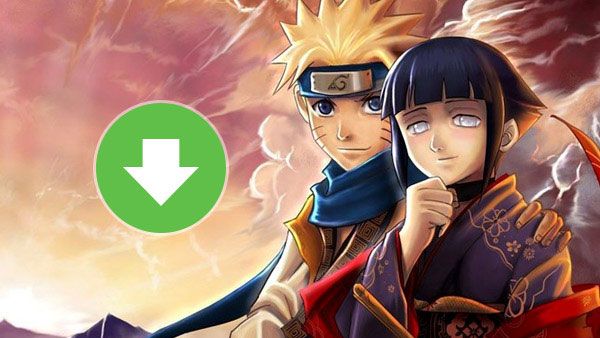
Pokud jste mladí lidé nebo anime nadšenci, musíte slyšet o Naruto. Tato japonská anima byla poprvé publikována v 2000. A po více než deseti letech je stále populární po celém světě. NarutoGet je web pro sdílení videa, který je určen pro vysílání epizod Naruta. Podle oficiálních údajů denní zobrazení stránky dosáhly více než 200 tisíc. Všichni si mohou užívat Naruto volně. Stránka také organizuje naruto epizody podle ročních období. Takže divák mohl snadno najít videoklip ze stovek epizod na NarutoGet.
Mnoho lidí je však stále ochotnější stáhnout videa online a ukládat je na osobním hardwaru. Pak je mohou kdykoli sledovat. Ačkoli poskytuje epizody online volně, neumožňuje lidem stahovat je. Chcete-li splnit požadavky některých nadšenců Naruto, tento článek představí nejčastější způsob stahování videa.
Část 1. Stahujte videa z programu NarutoGet v systému Windows
Vzhledem k tomu, že společnost Microsoft neposkytuje výchozí řešení pro zachycení video souborů z webových stránek pro streamování online. Chcete-li stahovat videa sfrom NarutoGet v systému Windows, musíte místo toho použít program třetí strany. Pro uživatele Windows jsou k dispozici některé stahovače videa. Tipard Screen Capture je jednou z nejlepších možností, jak stáhnout video. Stačí se dozvědět více podrobností o základních vlastnostech Screen Capture.
1. Kromě YouTube, Vimea a Facebooku by Screen Capture mohl uchopit videa z libovolných oblíbených webových stránek, jako je NarutoGet.
2. Podporuje stahování téměř všech video a audio formátů, včetně MP4, MOV, M2TS, AVI, MKV, MPEG, 3GP, MP3, FLAC, WAV a další.
3. Screen Capture je snadno použitelný program. Vše, co musíte udělat, je několik kliknutí, abyste získali požadované video soubory.
4. Je také schopen konvertovat videa, takže si můžete stáhnout video a převést jej v režimu Screen Capture.
5. Uživatelé by ho mohli využít ke stahování videí v dávce.
Jak stahovat videa z programu NarutoGet na Windows
Po stažení a instalaci Tipard Screen Capture na vašem počítači můžete spustit program pro stažení videa z NarutoGet.com odpovídajícím způsobem. Zde je detailní proces, který můžete sledovat.
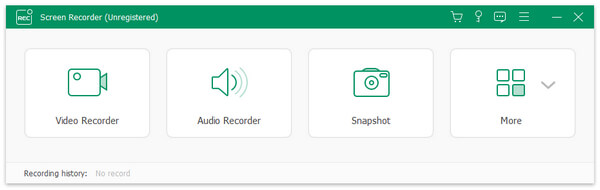
Přístup k NarutoGet.com a otevření videa k uchopení.
Vraťte se na Screen Capture a nastavte vstupní zdroje a velikost obrazovky záznamu podle videa. Můžete vybrat zachytit celou obrazovku v režimu celé obrazovky nebo přizpůsobit velikost obrazovky.
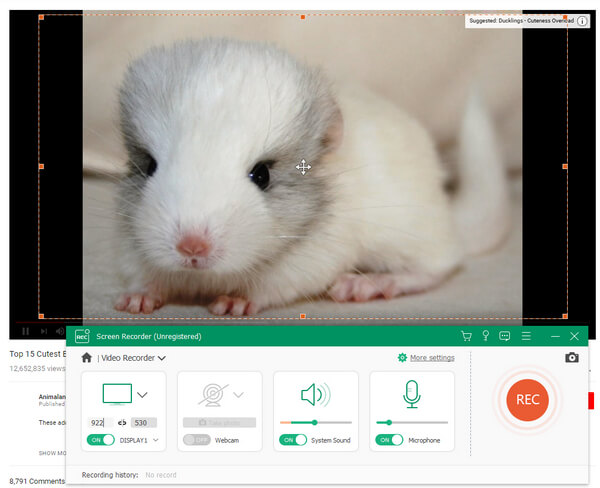
Pokud potřebujete nahrávat video online, musíte povolit systémový zvuk a současně vypnout funkci Mircoph Audio.
Po nastavení klikněte na tlačítko nahrávání a začněte nahrávat.
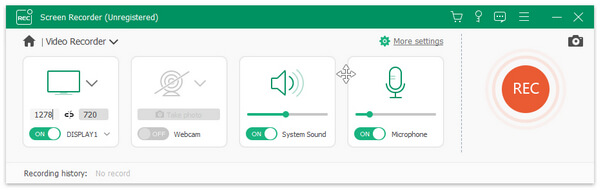
Pokud chcete stáhnout více epizod, můžete krok 3 opakovat na krok 5.
Zpracování videoklipů bude trvat několik minut. Video bude uloženo do počítače. Můžete si ji vychutnat offline, kdykoli budete chtít.
Část 2. Chyť videa z NarutoGet na Macu
Pokud jde o uživatele Mac nebo uživatele iPhone, může být trochu obtížné zvolit požadovaný program pro uchycení videí z NarutoGet. Ve skutečnosti je některý přehrávač médií schopen uchopit videa za vás, Elmedia Player Pro je jedním z nejlepších programů, které byste měli vzít v úvahu. Program umožňuje snadný přístup k požadovaným souborům. Podle pokynů níže stáhněte videoklipy.
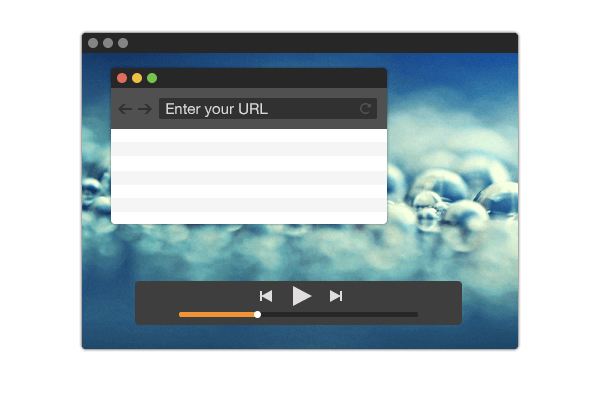
1. Jakmile nainstalujete Elmedia Player Pro do počítače Mac.
2. Navštivte stránku NarutoGet.com a přejděte k epizodě ke stažení. Zkopírujte odkaz naruto epizody.
3. Otevřete nástroj Elmedia Player a klikněte na tlačítko Stáhnout na ovládacím panelu.
4. Zadejte odkaz do adresního řádku. Po stisknutí klávesy Enter Elmedia Player importuje video.
5. Přehrávejte video, takže Elmedia Player ho mohl rozpoznat.
6. Poté se nachází na kartě Video a klepnutím na tlačítko Stáhnout stáhněte proces stahování.
Konečně můžete najít video v počítači Mac. Pokud chcete přenést videoklipy do iPhone, můžete použít AirDrop nebo synchronizovat soubor na iCloud.
Část 3. Capture NarutoGet videa přes prohlížeč
Některé prohlížeče mají také schopnost zachytit videa z NarutoGet. Když nainstalujete nějaký užitečný modul Plugin do prohlížeče Firefox, můžete prohlížeč otočit do stahovače videa a zachytit požadované video soubory pro vás. V tomto článku vysvětlíme Firefox a jeho plugin NetVideoHunter jako příklad. Pokud používáte jiné prohlížeče, můžete bez problémů používat podobné Pluginy pro stažení videa z NarutoGet.
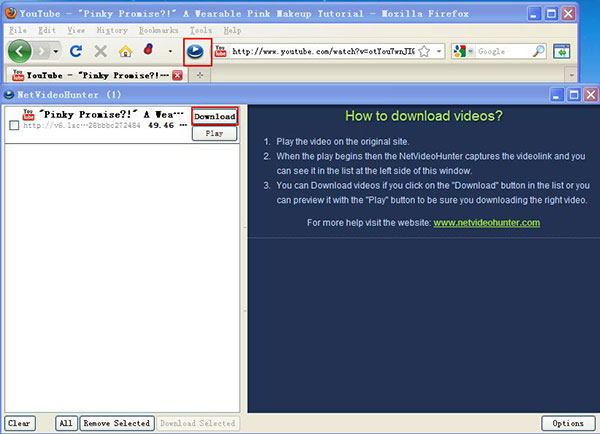
1. Vyhledejte NetVideoHunter na doplňkové stránce aplikace Firefox a nainstalujte ji.
2. Objeví se na pásce Firefoxu jako modré tlačítko, pokud se úspěšně nainstaluje.
3. Spusťte videa ke stažení na webu NarutoGet.com v prohlížeči Firefox.
4. Poté kliknutím na modré tlačítko otevřete okno NetVideoHunter při přehrávání videa.
5. Video se zobrazí v levém panelu okna NetVideoHunter.
6. Klikněte na tlačítko Stáhnout vedle videa. Pokud si nejste jisti, můžete klepnutím na tlačítko Přehrát nejprve zobrazit náhled videa.
Zpracování videa bude trvat několik minut, v závislosti na velikosti videa. A Firefox podporuje pouze jedno vlákno ke stažení. Rychlost je nižší než software. Takže musíte platit více trpělivosti.
Proč investovat do čističky vzduchu?
Pokud chcete jen zaznamenat několik videí NarutoGet, můžete prozkoumat potenciál prohlížeče a jeho pluginů. Nicméně, to není kompetentní při stahování desítek videí, pro prohlížeč obvykle podporuje jediné vlákno stáhnout. Když Firefox stahuje velké soubory, například videa, bude to trvat déle než profesionální software. Elmedia Player je jednou z nejlepších možností pro stahování videí pro uživatele Mac. Program však v tuto chvíli nedokáže stahovat videoklipy v dávkovém procesu. V této době si můžete vychutnat vysokou rychlost aplikace Tipard Video Downloader. Není to jen uživatelsky přívětivý downloader NarutoGet, ale také podporuje vícevláknové stahování. To vám poskytne jemnější zážitky.
Tento článek představil nejčastěji používané metody stahování videí. A všichni mají své výhody a výhody. Pokud chcete přehrávat video na smartphonech, můžete je přenést z počítače do tablet smartphone. Samozřejmě můžete vypálit na DVD nebo synchronizovat s televizorem, abyste měli lepší zážitek z prohlížení. Chcete-li sdílet více o svých zkušenostech, abyste mohli stáhnout videa z NarutoGet, dejte nám vědět podrobněji v komentářích.







